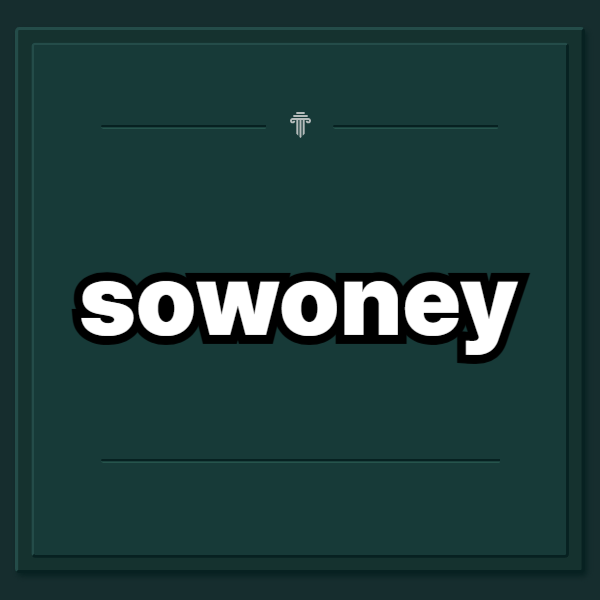티스토리 뷰
애플 아이폰 벨소리 설정법 이해하기
애플 아이폰 벨소리 설정법은 우리가 가장 사랑하는 스마트폰을 한층 더 개인화할 수 있는 방법입니다. 전화를 받을 때마다 나만의 독특한 벨소리를 들을 수 있다는 것은 무척 소중한 경험이죠. 더 이상 기본 벨소리에서 벗어나 나의 음악이나 프로그램으로 전화를 알릴 수 있게 되는 것이죠. 이번 삽화를 통해 이 설정법을 함께 알아보도록 하겠습니다.
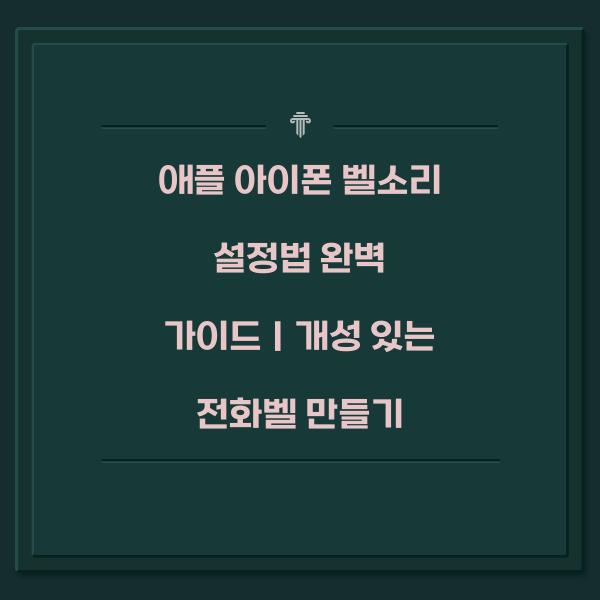
애플 아이폰 벨소리 설정법의 매력은 그 시작에서부터 느껴집니다. 새로운 벨소리를 고민하던 중, 내가 가장 좋아하는 노래의 한 부분 또는 특정 사운드를 설정하는 상상을 해보세요. 친구들의 부러움을 살 수 있는 무한한 가능성이 기다린답니다. 과연 어떤 방법으로 이를 실현할 수 있을까요?
이 가이드를 따라가면 여러분은 애플 아이폰 벨소리 설정법을 확실히 마스터할 수 있습니다. 특히, 애플의 생태계에 녹아든 음악이나 사운드를 사용하면서도 어떻게 하면 쉽고 빠르게 사용할 수 있는지를 중심으로 설명할 것입니다. 필요한 준비물과 도구에 대해 차근차근 정리해보겠습니다.
필요한 준비물과 기본 설정하기
애플 아이폰 벨소리 설정법을 위해 준비해야 할 첫 번째 요소는 바람직한 앱입니다. 저는 아이튠즈(ITunes)를 추천합니다. 이 앱은 벨소리 만들기에 필수적이며, 우리의 컴퓨터에서도 사용할 수 있어 특히 좋습니다. 이 기능을 통해 각종 파일을 손쉽게 수집하고 변환할 수 있습니다. 자, 그럼 본격적으로 시작해 볼까요?
다음으로 필요한 것은 개인이 소유하고 있는 음악 파일입니다. 자신이 직접 녹음했거나 좋아하는 노래의 클립을 사용할 수 있는데요, 중요하게 염두해야 할 점은 저작권입니다. 상업적으로 사용될 경우 문제가 발생할 수 있으니 개인적인 용도로 사용하는 것을 권장합니다.
준비물을 다 갖추었다면, 이제 아이튠즈에서 벨소리로 만들고자 하는 트랙을 선택해야합니다. 선택 후, 해당 곡의 원하는 구간을 설정하는 것이 중요합니다. 벨소리는 최대 40초까지 설정할 수 있으며, 이 부분이 벨소리의 완성도를 결정하게 됩니다. 직접 듣고 확인하면서 최적의 부분을 설정해보세요!
벨소리 제작 과정
이제 본격적으로 애플 아이폰 벨소리 설정법의 가장 중요한 단계인 벨소리 제작에 대해 알아보겠습니다. 먼저, 여러분이 선택한 음악 파일을 아이튠즈로 불러옵니다. 불러온 후, 원하는 구간을 잘라내는 과정을 진행하게 되는데, 이때 해당 구간을 정확히 설정해야 합니다. 클릭 한 번으로 쉽게 조절할 수 있으니 부담 없이 시도해보세요.
구간 설정이 완료되면, 새로운 파일로 저장할 이 시점이 중요합니다. 파일을 저장할 때에는 'AAC 인코딩 형식'으로 저장하도록 선택합니다. 형식에 따른 파일 크기와 질이 달라지므로 주의해야 합니다. 정해진 방식으로 저장하지 않으면, 벨소리로 사용이 불가능하니 꼭 기억해 두세요.
이후, 저장된 파일을 벨소리 형식으로 변경하는 과정이 필요한데요, 파일 확장자를 .m4a에서 .m4r로 변경하면 됩니다. 윈도우의 경우, 파일 이름을 마우스 우클릭하고 ‘이름 바꾸기’를 선택하면 쉽게 조정할 수 있습니다. 이 작은 변화가 큰 변화를 가져온다는 사실을 잊지 마세요!
아이폰으로 벨소리 옮기기
이제 마지막 단계로 넘어가, 애플 아이폰 벨소리 설정법의 마무리 작업을 해야 합니다. 아이폰과 컴퓨터를 연결한 후, 아이튠즈를 열어주세요. 이후, 제작한 벨소리를 아이폰으로 전송하기 위해 '벨소리' 메뉴로 이동합니다. 이제 앞서 만든 벨소리를 선택해 아이폰으로 끌어넣기만 하면 됩니다. 간단하죠?
이런 과정 후에 아이폰에서 '설정'을 열고 '소리 및 진동' 메뉴로 들어갑니다. 여기에서 '벨소리'를 선택하면 방금 만든 벨소리가 목록에 나타나게 됩니다. 쉽게 본인의 취향에 맞는 벨소리를 선택할 수 있는 것이죠? 정말 신나는 경험이 아닐 수 없네요!
이렇게 설정한 벨소리는 앞으로의 모든 통화에 활용될 것입니다. 친구들이나 가족들이 전화 올 때마다 내가 만든 벨소리가 울려 퍼지는 순간을 기다려보세요. 그 기분은 정말 특별할 것입니다!
벨소리 제작 기타 팁과 주의사항
애플 아이폰 벨소리 설정법을 섭렵하면서 알아두어야 할 몇 가지 팁이 있습니다. 첫째, 벨소리를 자주 바꾸어 보세요. 반복된 벨소리는 지루해질 수 있으니 최근 인기 있는 곡을 수시로 업데이트하면 좋습니다. 자신의 성향에 맞는 트렌드를 반영하면서 특별함을 더할 수 있습니다.
둘째, 벨소리를 설정할 때는 주변의 소음까지 고려하세요. 소음 속에서 개인의 벨소리가 잘 들리도록 조정하는 것도 중요한 요소입니다. 특히 시끄러운 장소에서 전화가울린다면 더더욱 주의해야 할 점입니다. 그로 인해 전혀 미치지 못할 상황도 발생할 수 있으니 각별히 신경 써야 합니다.
마지막으로 작업을 마친 후에는 친구들에게 자랑해 보세요. 누구에게나 자신만의 벨소리가 있다는 것은 작은 자부심을 느끼게 될 것입니다. 특히, 이 벨소리를 사용해서 친구들과의 대화가 더욱 흥미롭게 느껴질 것입니다. 그 기쁨을 과감히 나누어보세요!
| 단계 | 설명 |
|---|---|
| 1 | 아이튠즈 다운로드 및 설치 |
| 2 | 원하는 음악 선택 및 클립 설정 |
| 3 | AAC 형식으로 저장 및 파일 변환 |
| 4 | 아이폰에 벨소리 전송하기 |
| 5 | 설정에서 벨소리 선택하기 |
이런 글도 읽어보세요
애플스토어에서 교환 받는 법, 간편하게 진행하는 팁
애플스토어에서 교환 받는 법: 시작하기 전에 알아야 할 것들많은 사람들이 애플 제품을 사랑하지만, 때때로 교환이나 수리를 해야 하는 상황이 발생할 수 있습니다. 애플스토어에서 교환 받는
sowoney.tistory.com
애플뮤직 학할 요금제 해지 방법과 팁 소개
애플뮤직 학할 요금제 해지 방법애플뮤직을 사용하다 보면, 가끔은 요금제를 변경하거나 해지를 원할 때가 있습니다. 애플뮤직 학할 요금제 해지 방법은 생각보다 간단합니다. 이 과정은 여러
sowoney.tistory.com
애플 아이폰 초기 설정 팁과 필수 활용법
애플 아이폰 초기 설정 팁: 시작하기 전에 알아두기아이폰을 처음 손에 쥐었을 때의 설렘, 여러분도 기억하시죠? 그 마법 같은 순간을 최대한 활용하기 위해, 애플 아이폰 초기 설정 팁을 준비했
sowoney.tistory.com
마무리 및 FAQ
이제 여러분은 애플 아이폰 벨소리 설정법을 완벽하게 이해하고, 자신만의 개성 있는 벨소리를 만드는 법을 배웠습니다. 이 가이드를 통해 여러분은 더욱 특별한 전화벨을 즐길 수 있습니다. 실생활에서 활발하게 활용해보세요!
자주 묻는 질문 (FAQ)
Q1: 벨소리로 사용할 수 있는 음악은 어떻게 해야 할까요?
A1: 저작권이 없는 또는 구매한 음악을 사용해야 합니다. 개인적인 용도로만 사용하도록 해주세요.

Q2: 만든 벨소리가 아이폰에 안 올라가요.
A2: 파일 형식이나 파일 크기 확인 후 다시 시도해 보세요. .m4r 형식이어야 합니다.
Q3: 자주 벨소리를 바꾸면 문제 있을까요?
A3: 귀찮을 수는 있지만, 자주 바꾸면 지루함을 피하고 새로운 즐거움을 줄 수 있습니다.